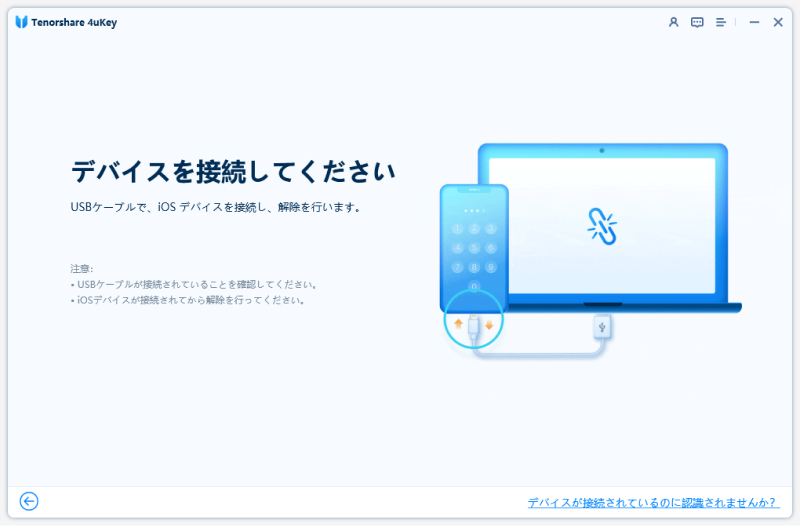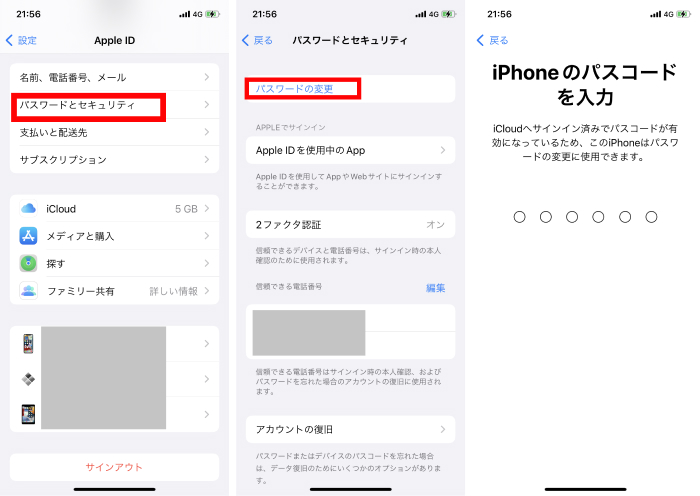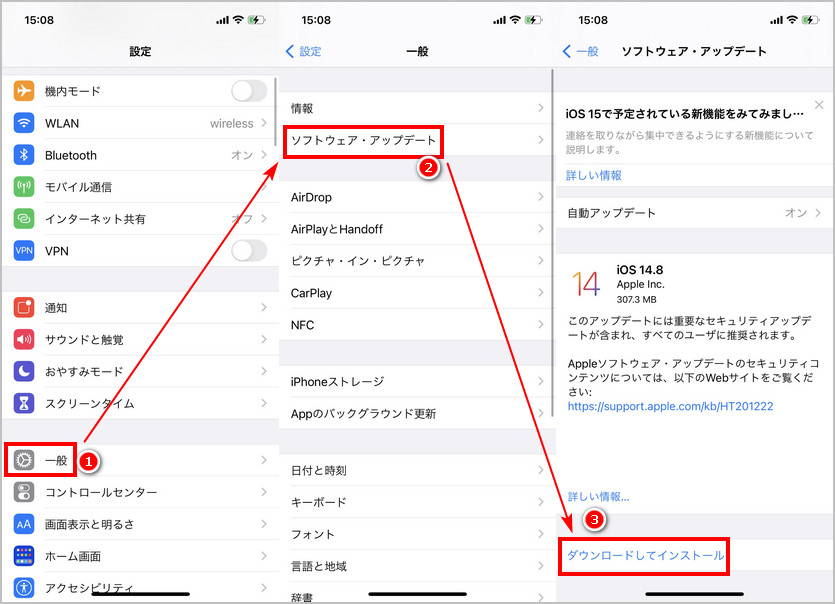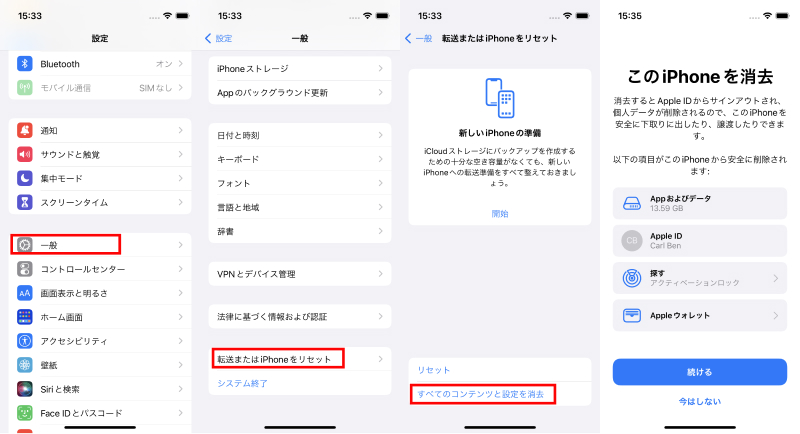Apple IDとパスワードが合ってるのにサインインできない原因と対処法
iPhoneやiPadの機種変更やMacを使う際、またはAppleのサービスを利用する時など、Apple IDがサインインできないと困る機会は多いでしょう。または、Apple IDパスワードが合ってるのにサインインできない状況がありませんか?
今回はApple IDのパスワードが合ってるのにサインインできない原因と対処法をご紹介します。
Apple IDのパスワードが正しいのにサインインできない場合は、4uKeyを使ってApple IDとデータを削除して再設定するか、データを保持したままサインアウトして再度サインインできます。
- Part1.Apple IDパスワードが合っているのにサインインできない原因は?
- Part2.Apple IDパスワードが合っているのにサインインできない時の対処法8つ
- Part3.Apple IDにサインインできない問題についてのご質問
目次:
Part1.Apple IDパスワードが合っているのにサインインできない原因は?
Apple IDパスワードが合っているのにサインインできない場合に、最も一般的な原因は、Apple ID アカウント、つまりメールアドレスが間違っている可能性があります。
Apple IDアカウント自体の問題以外に、その他の理由は何でしょうか?iPhone・iPad・MacbookでApple IDパスワードが合っているのにサインインできない原因から見ていきましょう。
- Apple IDのパスワードを忘れてしまった
- Apple IDパスワードの全角・半角または大文字・小文字などが間違っている
- MacやiPhoneなどでのインターネット接続が不安定している
- 機内モードがオンになっている
- 2ファクタ認証に必要な確認コードが届かない
- iPhone・iPad自体に何らかの不具合が発生している
- Appleサーバーに一時的なエラーがある
Part2.Apple IDパスワードが合っているのにサインインできない時の対処法8つ
次はApple IDパスワードが合っているのにサインインできない時の8つの対処法を解説します。
2ファクタ認証がオンであれば、iPhone・iPad・MacbookでApple IDにサインインするには、確認コードを入力する必要があります。
対処1.Apple IDロック解除ツールでApple IDを削除する【データ損失なし】
Apple IDロック解除ツールを利用するなら、Apple IDパスワードにサインインできない問題をすぐに解決できます。4uKeyの新機能として、iPhoneのデータを失うことなくままにApple IDを変更/サインアウトできることになります。Apple IDパスワードが合っているのにサインインできない場合、4uKeyを使用して現在のApple IDとすべてのデータを削除してから再度設定します。あるいは、データを保持するままにApple IDをサインアウトしてから、再度サインアップします。
Tenorshare 4uKeyは、忘れたパスコードやTouch ID/Face IDでロックされたiPhone、iPad、iPod TouchなどのiOSデバイスを素早く解除することができます。パスワードを忘れたり、Touch ID/Face IDによってロックされたiOSデバイスのユーザーにとって非常に便利なツールです。
これから、Apple IDの削除機能を使い、Apple IDにサインインできない問題を解決する方法を解説見ていきましょう。
4uKeyをダウンロードして起動して、「Apple IDを削除」を選択します。

USBケーブルを使いパソコンにiPhoneを接続します。

「削除開始」をクリックすると、iPhone、iPadに関連付けられているApple IDとiCloudアカウントを削除します。
「iPhoneを探す」の状態に次第に、操作方法が違いますので、具体的なApple ID削除方法はApple ID削除手順をご確認できます。

関連記事: Apple ID がロックされたまたは無効になった時の解決方法4選まとめ
対処2.Apple IDとパスワードの全角半角・大文字小文字を確認する
Apple IDとパスワードを入力する際に、全角半角・大文字小文字の入力間違いがないか、手元を確認しながら1文字ずつ正確に入力してみましょう。
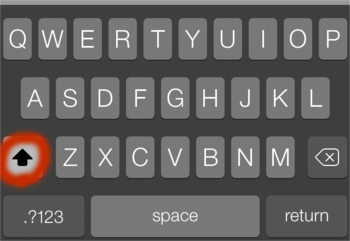
対処3.インターネット環境を確認してから再試行する
MacやiPhoneなどのデバイスがインターネットに接続していなかったり、接続が不安定であるとApple IDサインインできない不具合が発生する可能性があります。インターネットの接続状況を確認してみましょう。安定したインターネット環境でなければ、接続しているインターネットを確認して、不安定な場合は他のネットワークに切り替えてみましょう。
対処4.機内モードをオフしてから、Apple IDにサインインする
インターネット環境を必要とするApple IDサインインは、機内モードがオンになっているとできません。機内モードをオフにしてからApple IDサインインを試してみましょう。機内モードの切り替えはコントロールセンターから可能です。
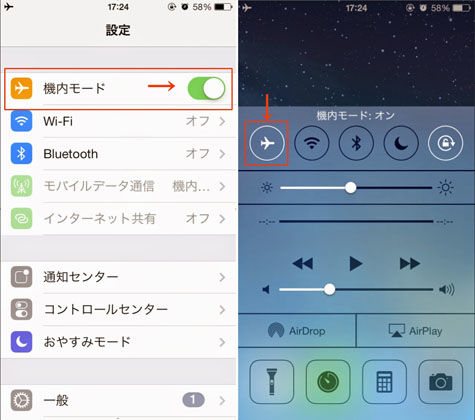
対処5.iPhone・iPadを再起動してからもう一度Apple IDにサインインする
Apple IDがサインインできない場合は、iPhone・iPadを再起動することで改善される可能性があります。デバイスの再起動方法はiPhone、iPad、macによって違います。
対処6.Apple IDのパスワードを変更してみる
Apple IDのパスワードが合ってるのにサインインできない場合、Apple IDのパスワード変更を試してみましょう。
「設定」から「ユーザー名」を選択します。
「パスワードとセキュリティ」を開き「パスワードの変更」をタップします。

iPhoneのパスコードを入力後、新しいApple IDのパスワードを2回入力して「変更」を押します。
対処7.最新のiOSバージョンにアップデートする
デバイスのシステムに不具合があり、iPhoneやiPadでApple IDサインインができないケースでは、最新のiOSバージョンにアップデートすることで不具合が解消される場合があります。
「設定」から「一般」を選択します。
「ソフトウェア・アップデート」をタップします。
「ダウンロードしてインストール」を選びます。

対処8.設定からすべての設定をリセットする
iPhoneの「iPhoneを探す」がオフであれば、iPhoneの設定をリセットしてApple IDでサインインができない不具合の改善を試せます。
iPhoneのリセットは「iPhoneを探す」がオフの状態である場合のみ可能であり、「iPhoneを探す」をオフにするためにはApple IDとパスワードの入力が必要です。
また、iPhoneは初期化されるのでデータは全て失われることに注意しましょう。
「設定」から「一般」を選択します。
「転送または iPhone をリセット」を選びます。
「すべてのコンテンツと設定を消去」を押します。
パスコードを入力して「続ける」を押します。

Part3.Apple ID/iCloudにサインインできない問題についてのご質問
Apple ID/iCloudにサインインできない問題に関する質問を解説します。
質問1.Apple IDがサイインインできないのはなぜ?
Apple IDがサイインインできない最も一般的な理由は、WiiFi ネットワークが良好でない、入力している Apple IDのパスワードが正しくない、Apple サーバーに問題があるなどです。
質問2.Apple IDログイン失敗の回数は?
Apple IDのパスワードを11回間違えると、Apple IDが自動的に初期化されます。初期化後、このApple IDに関連付けられたすべてのサービスが利用できなくなります。Apple ID のパスワードを忘れてサインインできない場合は、iforgot.apple.comでApple ID のパスワードをリセットできます。
まとめ
Apple IDパスワードが合ってるのにサインインできない原因と8つの対処法を紹介いたします。実際の状況に応じて適切な方法を選択しましょう。
また、iPhoneやiPadの利用中や機種変更後にApple IDでサインインできない不具合が発生した場合は、Tenorshare 4uKeyでApple IDを消去すると短時間で解決できます。他の方法を試しても Apple ID/iCloud にログインできない場合は、ぜひ4uKeyを試してください。
- iPhone/iPadのロック画面からからパスコード/Touch ID/Face IDを簡単に解除
- スクリーンタイム・パスコード・Apple ID・MDMプロファイルを速やかに削除可能
- パスワードなしでiPhone・iPad・iPodからApple IDのロックを削除可能
- データを失わずにApple IDからサインアウト/Apple IDを削除可能
- パスワード/Apple ID/以前の所有者なしでiCloudアクティベーションロックを削除
- iOS 26/iPadOS 26やiPhone 17に対応